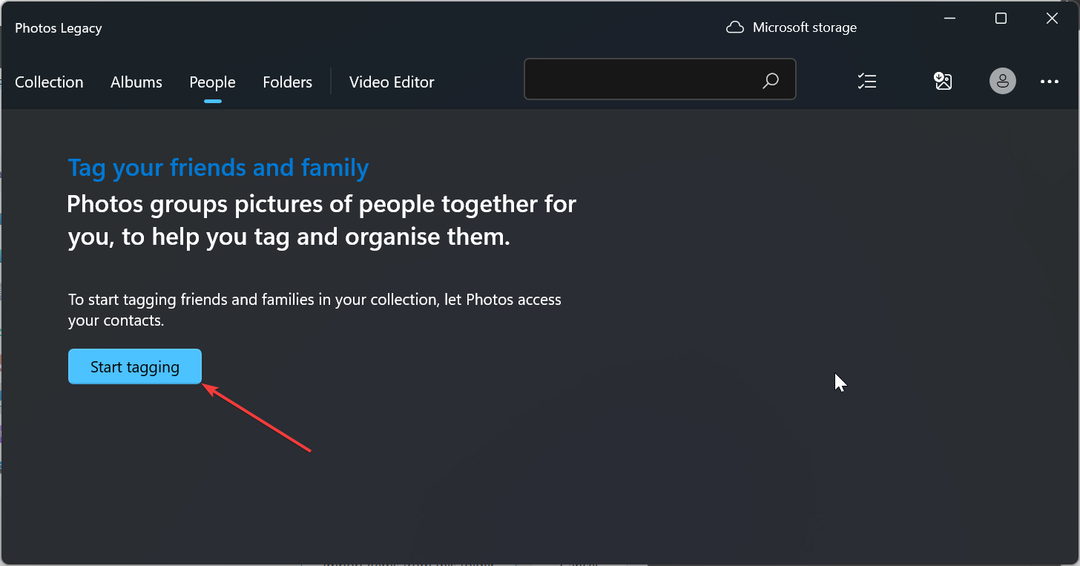Het is vrij eenvoudig om CPU-virtualisatie op een pc in te schakelen
- CPU-virtualisatie kan nuttig zijn om de beschikbare bronnen efficiënt te gebruiken.
- Een virtuele machine kan een ander besturingssysteem draaien dan het besturingssysteem dat op de hoofd-CPU draait.
- U kunt het eenvoudig inschakelen via het BIOS-menu, zoals deze handleiding uitlegt.

Virtualisatie is een techniek die meerdere versies van verschillende systeembronnen creëert, inclusief uw CPU, server, opslag, enz. Met CPU-virtualisatie kunt u bijvoorbeeld één CPU gebruiken als twee verschillende CPU's. Dit is hetzelfde als twee andere computers op één machine draaien.
In deze handleiding helpen we u begrijpen wat CPU-virtualisatie is en hoe u dit kunt inschakelen in de BIOS-instellingen van uw pc. Virtualisatie kan verschillende organisaties helpen hun bronnen en andere voordelen efficiënt te beheren, die we in deze handleiding zullen bespreken.
- Wat is CPU-virtualisatie?
- Is CPU-virtualisatie hetzelfde als multi-tasking?
- Voordelen van CPU-virtualisatie
- Hoe kan ik CPU-virtualisatie in het BIOS inschakelen?
Wat is CPU-virtualisatie?
De basisbetekenis van virtualisatie is het creëren van een andere versie van een besturingssysteem of een andere bron. Dit kan van alles zijn, van een netwerkbron, server, opslag of CPU.
Wanneer u uw CPU virtualiseert, geeft u dezelfde bevoegdheden van één CPU om virtueel in een ander systeem te gebruiken.
Elke virtuele machine draait een onafhankelijk besturingssysteem en fungeert als een aparte computer. Maar dat is niet waar, omdat het slechts op een deel van de hoofd-CPU draait.
Hoe we testen, beoordelen en beoordelen?
We hebben de afgelopen zes maanden gewerkt aan het bouwen van een nieuw beoordelingssysteem voor de manier waarop we inhoud produceren. Met behulp hiervan hebben we vervolgens de meeste van onze artikelen vernieuwd om daadwerkelijke praktische expertise te bieden over de handleidingen die we hebben gemaakt.
Voor meer details kunt u lezen hoe we testen, beoordelen en beoordelen bij WindowsReport.
Virtualisatiesoftware communiceert rechtstreeks met de CPU en de software regelt al het andere op de computer.
De software splitst de communicatie vervolgens op in verschillende secties, alsof deze via twee afzonderlijke secties worden verzonden CPU's. Een van de belangrijkste voordelen van CPU-virtualisatie is dat u twee verschillende besturingssystemen in één kunt gebruiken CPU.
Er zijn twee primaire typen CPU-virtualisatie:
- Hardware-ondersteunde virtualisatie: Dit type virtualisatie is afhankelijk van hardwarefuncties die in de CPU zijn ingebouwd om isolatie- en prestatievoordelen te bieden. Voorbeelden hiervan zijn Intel's VT-x en AMD's AMD-V-technologieën.
- Softwaregebaseerde virtualisatie: Bij deze benadering wordt virtualisatie bereikt door middel van software-emulatie. Deze methode kan een hogere overhead en lagere prestaties hebben in vergelijking met hardwareondersteunde virtualisatie, maar kan worden gebruikt op systemen zonder speciale virtualisatie-ondersteuning in de CPU.
Is CPU-virtualisatie hetzelfde als multi-tasking?
Houd er rekening mee dat je CPU-virtualisatie niet moet verwarren met multitasking. Het zou ook het beste zijn om CPU-virtualisatie met hyperthreading niet op dezelfde manier te lezen.
Met multitasken kunt u twee of meer applicaties uitvoeren in één keer. De focus van de bedrijfsvoering zou echter altijd op één enkele applicatie liggen. Met elke moderne CPU kun je multitasken.
Aan de andere kant is er bij hyperthreading sprake van compatibele CPU's die een programma uitvoeren dat specifiek bedoeld is om twee acties tegelijkertijd uit te voeren.
Anders dan zowel multitasking als hyperthreading is CPU-virtualisatie. Bij CPU-virtualisatie kan een enkele CPU fungeren als meerdere afzonderlijke systemen.
U kunt dus twee besturingssystemen op één CPU uitvoeren, bijvoorbeeld MacOS op de ene en Windows OS op de andere. Met CPU-virtualisatie is het draaien van Windows OS op een Mac of Linus PC ook mogelijk.
Voordelen van CPU-virtualisatie
- Bespaart kosten: Wanneer u CPU-virtualisatie inschakelt, kunt u meerdere systemen instellen met één enkele CPU, waardoor de wachttijd bij inactiviteit wordt verkort.
- Optimaal gebruik van hulpbronnen: Eén krachtige CPU kan worden gebruikt om te virtualiseren in verschillende systemen, waardoor de inactieve rekentijd wordt verminderd en het optimale gebruik van bronnen wordt verbeterd.
- Beter in noodherstel: Als u een gevirtualiseerde omgeving heeft, duurt het herstelproces een paar minuten uur op een enkele CPU, omdat u nu niet meer het gedoe van het opzetten van een nieuwe server hoeft te doen, enz.
- Verhoog de efficiëntie: IT-managers kunnen alle gevirtualiseerde computers eenvoudig installeren, updaten en onderhouden, omdat ze alleen maar het nodige in de hoofd-CPU hoeven te doen.
- Milieuvriendelijk: Het opzetten van een gevirtualiseerde omgeving helpt het aantal fysieke servers te verminderen, waardoor uiteindelijk de hoeveelheid verbruikte energie afneemt. Dit zal helpen de ecologische voetafdruk te verkleinen.
Een softwareontwikkelingsbedrijf kan bijvoorbeeld virtuele machines gebruiken om verschillende besturingsomgevingen te simuleren voor testdoeleinden. Dit kan kosten en tijd besparen, omdat ontwikkelaars snel kunnen schakelen tussen verschillende besturingssystemen en configuraties zonder dat er meerdere fysieke apparaten nodig zijn.
- Microsoft ontwikkelt een cloudgebaseerde Windows-update rollback
- Volgens een nieuw patent krijgen Microsoft 365 Apps mogelijk alleen nieuwe functies als gebruikers ermee instemmen
Hoe kan ik CPU-virtualisatie in het BIOS inschakelen?
- druk de Winnen + I sleutels om de te openen Instellingen menu.
- Klik op Herstel.

- Onder Geavanceerde opstart, selecteer Start nu opnieuw op.

- Kies de Optie voor het oplossen van problemen.

- Selecteer Geavanceerde mogelijkheden.

- Selecteer UEFI-firmware-instellingen.

- Kiezen Herstarten.
- Klik op de knop die op uw scherm knippert om voer het BIOS in. De sleutels kunnen verschillend zijn. Het is meestal het geval F2, F8, F10, of Del.
- Gebruik de pijltjestoetsen selecteren Configuratie.
- Selecteer Virtualisatie technologie.
- Selecteer Inschakelen.

- druk op F10 naar sla de wijzigingen op en sluit af.
Dat is het van ons in deze gids. Met de bovenstaande stappen kunt u CPU-virtualisatie op uw pc inschakelen. Als u een foutmelding krijgt waar VT-X is uitgeschakeld in het BIOS voor alle CPU-modi, moet u onze gids raadplegen om het probleem op te lossen.
Ook als Hypervisor is niet actief op uw pc, kunt u de oplossingen in onze handleiding raadplegen om het probleem op te lossen.
We hebben ook een gids die uitleg geeft over de 3 efficiënte manieren om Hyper-V uit te schakelen in Windows 11. Bekijk dus onze gids als je dat wilt.
Voel je vrij om te weten wat je van deze handleiding vindt en of je CPU-virtualisatie op je pc succesvol hebt ingeschakeld of niet.